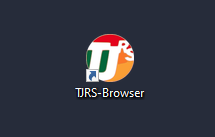Nota: o presente post tem por objetivo informar e ajudar na instalação do navegador de contingência para acesso do Portal do Processo Eletrônico (E-Themis) no TJ/RS, não sendo aplicável para demais órgãos do Poder Judiciário ou outras plataformas de processo eletrônico.
Navegador de Contingência? Para que serve?
Quem acompanha os avanços da tecnologia nos últimos tempos, sabe que o plug-in Flash Player foi descontinuado pela Adobe Inc., tanto que já não é possível instalá-lo nas versões mais recentes do Windows. E o que isso tem a ver com o processo eletrônico no TJ/RS? Tudo!
O Portal do Processo Eletrônico, ou, como conhecido, E-Themis, utiliza de tal plug-in para acesso do processo pela via digital. Isso quer dizer que, sem ele, não é possível visualizar as páginas do processo pela plataforma eletrônica. Ao certo, em pouco tempo, todos os processos que tramitam nesse sistema (já obsoleto) migrarão para o E-Proc.
Enquanto isso não ocorre, os processos que lá tramitam são acessados ainda pelo E-Themis, e, para que os advogados e agentes do processo possam acessar a plataforma sem restrições, o suporte do TJ/RS disponibilizou uma versão portátil do Firefox com o referido plug-in embutido, chamado de navegador de contingência, conforme botão abaixo:
Atualmente, o navegador encontra-se na versão 180, e pode ser baixado diretamente pelo site do TJ/RS (botão acima). No entanto, nem sempre o arquivo é fácil de se encontrar no sítio do tribunal. Por isso, no tópico abaixo, há o link direto (através do botão) pelo Blog The Lawyer BR.
Download do navegador de contingência
Em razão de muitas vezes não ser possível encontrar o arquivo diretamente no site do TJ/RS, abaixo segue o link direto do arquivo de instalação da última versão (versão 180 – até 13/07/2021):
Instalando o navegador de contingência
1º Passo: Execute o arquivo que você baixou no item antecedente. A tela apresentada será semelhante a apresentada abaixo (local de instalação padrão), e clique em “Próximo”.

2º Passo: Seguir com a instalação até o final, clicando em “Próximo”. As telas apresentadas serão semelhantes as apresentadas abaixo:
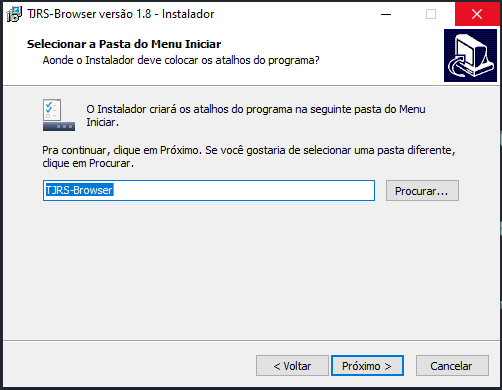
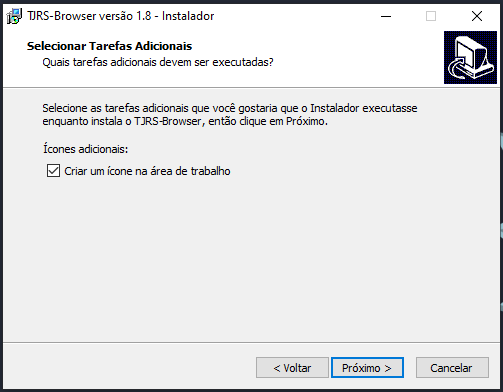
3º Passo: Se ocorreu tudo certo, você será direcionado para a tela abaixo, onde é necessário clicar em “Instalar”. Feito isso, uma tela de carregamento da instalação será iniciada. Aguarde a conclusão.
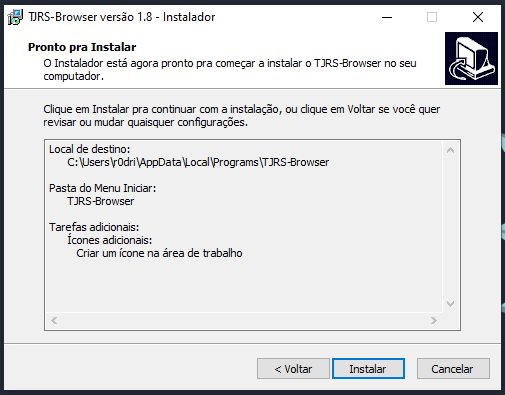
Se a instalação do navegador de contingência foi bem sucedida, uma tela de conclusão da instalação será apresentada. Marque a opção “Iniciar o TJRS-Browser” se deseja iniciar imediatamente o aplicativo. Desmarque para iniciá-lo através da área de trabalho:
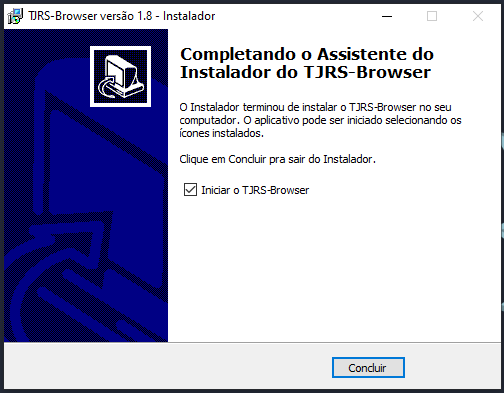
Um ícone na área de trabalho, como na imagem abaixo, será criado. A partir de agora, acesse o E-Themis (Portal do Processo Eletrônico) através deste ícone: